
최근 받은 리뷰
전체보기
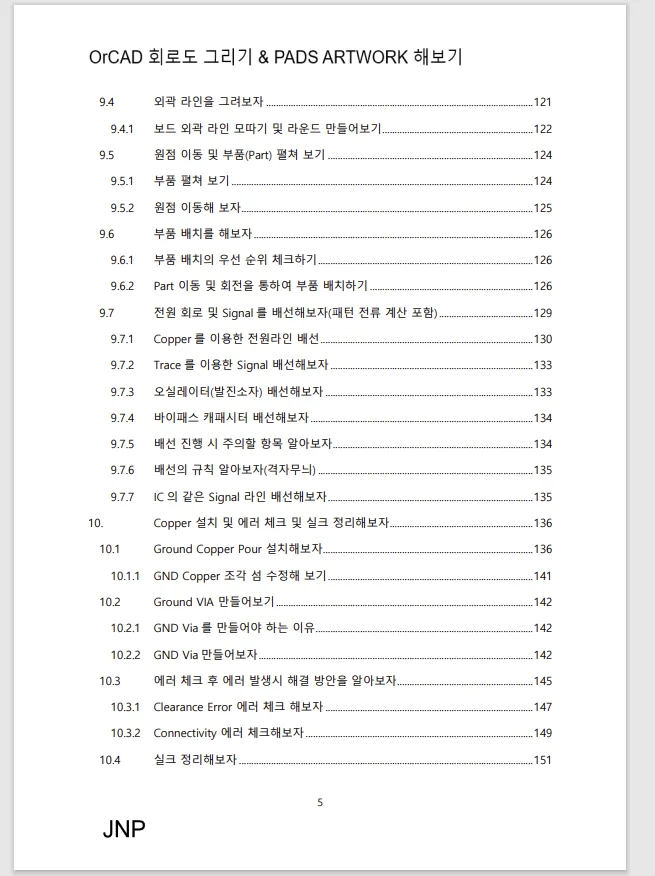
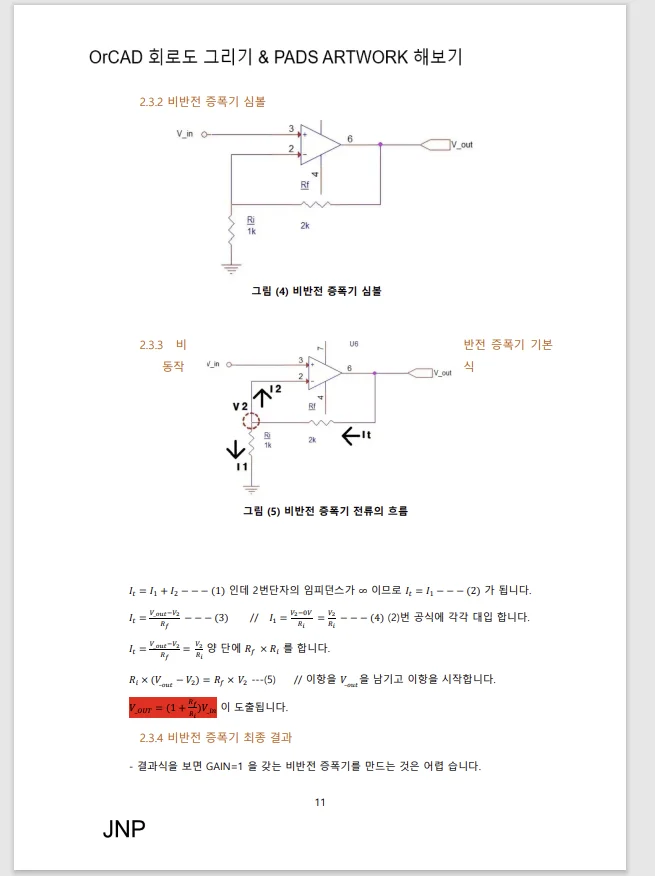

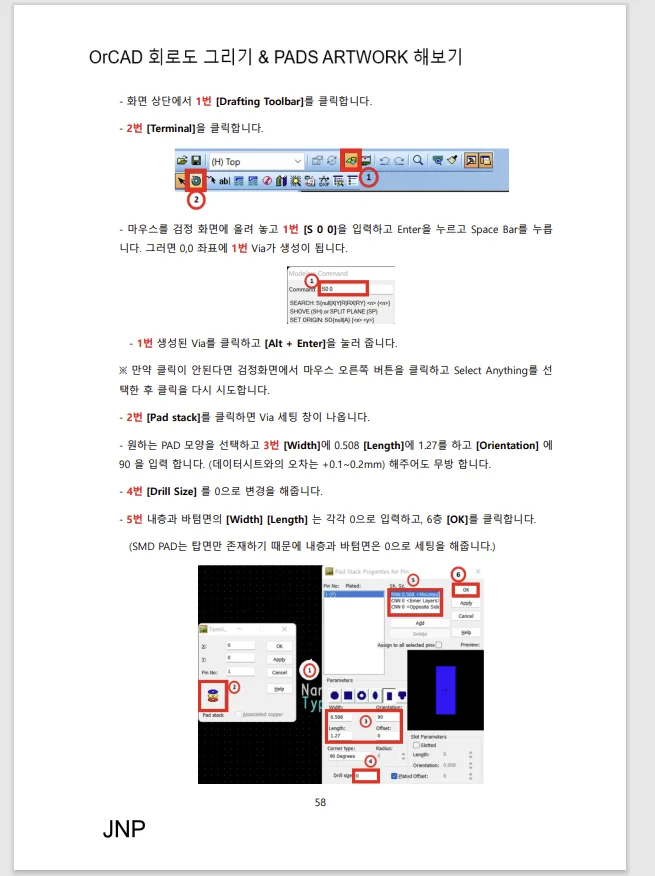

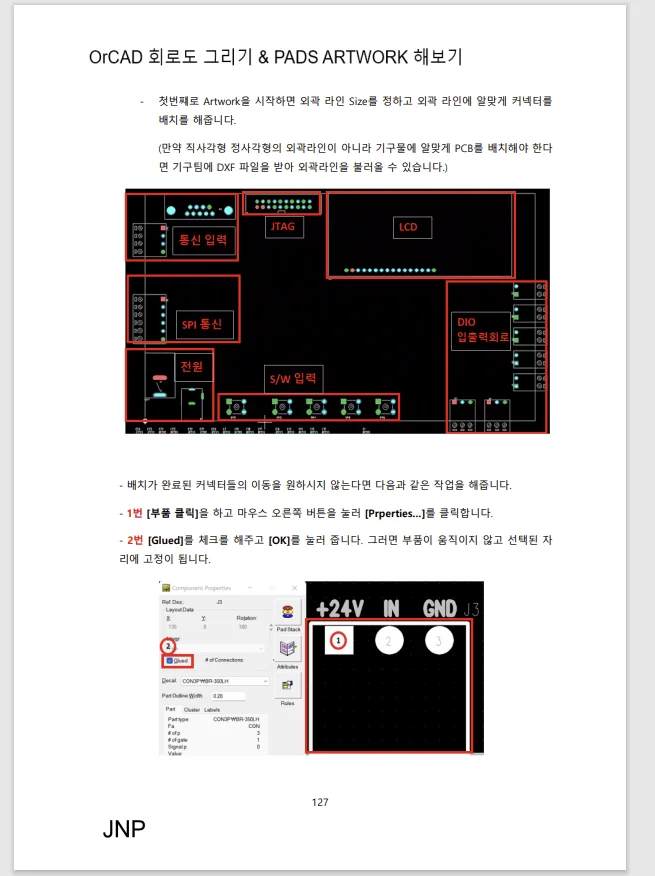
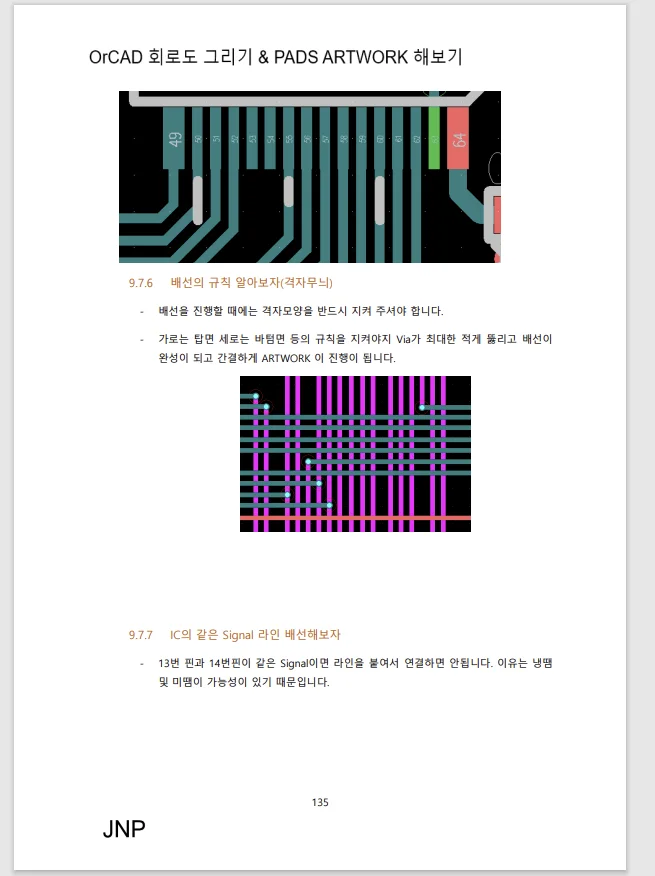
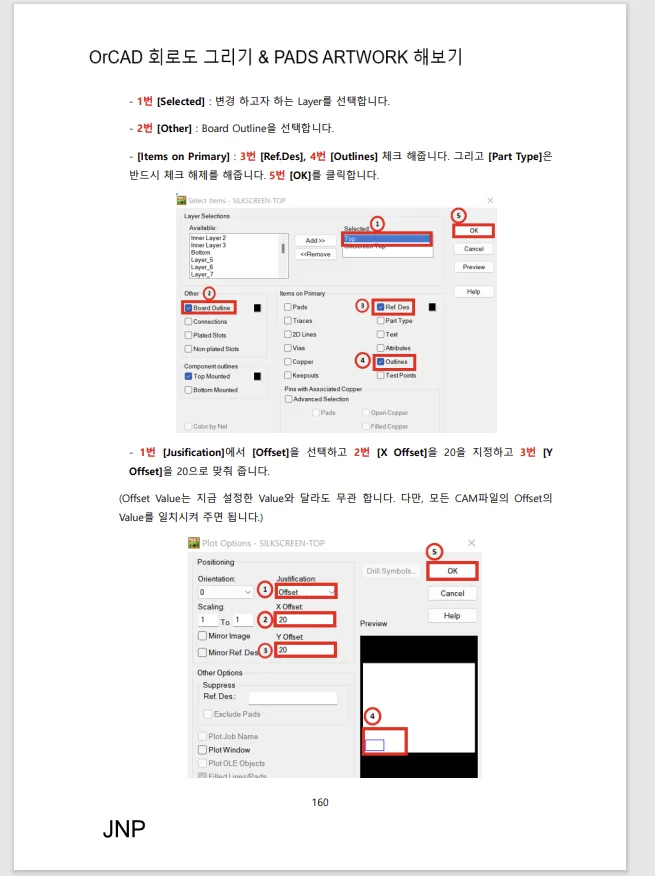
목차
1. PCB 패키지 알아보자
1.1 BGA(Bail Grid Array)
1.2 DIP(Dual in Line Package)
1.3 SOP(Small Outline Package)
1.4 SSOP(Shrnk Small Outline Package)
1.5 LQFP(Low Profile Quad Flat Package)
2. 연산 증폭기를 알아보자
2.1 전압 팔로워
2.1.1 전압 팔로워 정의
2.1.2 전압 팔로워 심볼
2.1.3 전압 팔로워 기본 동작식
2.1.4 전압 팔로워 최종 결과
2.2 반전 증폭기
2.2.1 반전 증폭기 정의
2.2.2 반전 증폭기 심볼
2.2.3 반전 증폭기 기본 동작 식
2.2.4 반전 증폭기 최종 결과
2.3 비반전 증폭기
2.3.1 비반전 증폭기 정의
2.3.2 비반전 증폭기 심볼
2.3.3 비반전 증폭기 기본 동작 식
2.3.4 비반전 증폭기 최종 결과
2.4 차동 증폭기
2.4.1 차동 증폭기 정의
2.4.2 차동 증폭기 심볼
2.4.3 차동 증폭기 기본 동작 식
2.4.4 차동 증폭기 최종 결과
2.5 입력 바이어스
2.5.1 입력 바이어스 정의
3. ORCAD Capture 라이브러리를 그려보자
3.1 라이브러리 파일 만들기
3.1.1 라이브러리 이름 바꾸기
3.1.2 라이브러리 ADD Part 해보기
3.1.3 그리드를 라인으로 변경해보자
3.2 커넥터(2.54mm Pitch 3Pin 커넥터)를 그려보자
3.3 저항, 커패시터(2012,1608)를 그려보자
3.4 탄탈 커패시터를 그려보자
3.5 SP3232 IC를 그려보자(싱글 라이브러리)
3.6 LM385 IC를 그려보자(멀티 라이브러리)
3.7 CPU(STM32F103) IC를 그려보자
4. PADS LAYOUT 라이브러리를 그려보자
4.1 라이브러리 파일 만들기
4.1.1 라이브러리를 만들고 등록해보자
4.1.2 단위 및 그리드 변경해보자
4.2 커넥터(2.54mm Pitch 3Pin 커넥터)를 그려보자
4.2.1데이터 시트 확인 하기
4.2.2 PCB DECAL 라이브러리 그리기
4.3 저항, 커패시터, LED (2012)를 그려보자
4.3.1 SMD 2012 SIZE 데이터 시트 확인하기
4.3.2 SMD 2012 PCB DECAL 그리기
4.4 탄탈 커패시터를 그려보자
4.4.1 탄탈 커패시터(3216) 데이터 시트 알아보기
4.4.2 탄탈 커패시터(3216) PCB DECAL 그려보기
4.5 SP3232 IC를 그려보자
4.5.1 SP3232(SOIC 16PIN) 데이터 시트 알아보기
4.5.2 SP3232(SOIC 16PIN) PCB DECAL 그려보기
4.6 LM2904 IC를 그려보자
4.6.1 LM358(SOIC 8PIN)데이터 시트 알아보기
4.6.2 LM358(SOIC 8PIN) PCB DECAL 그려보기
4.7 CPU(STM32F103) IC를 그려보자
4.7.1 CPU(LQFAP64) 데이터 시트 알아보기
4.7.2 CPU(LQFP64) PCB DECAL(Wizard) 그려보기
5. ORCAD Capture 회로도를 그려보자
5.1 프로젝트 생성 후 회로도 파티션 나눠보자
5.2 PAGE Size 조절해보자
5.3 ORCAD Capture 옵션을 알아보자
5.3.1Grid “DOTS” 로 설정하기
5.4 ORCAD Capture 단축키를 알아보자
5.5 회로의 라이브러리 파일을 불러보자
5.6 VCC, GND 배선 연결해보자
5.7 PART 로 회로도 그려보자
5.8 Page Off 로 배선을 해보자
5.9 부품 배치 및 TEXT 및 구역 정해보자
6. ORCAD Capture 에러 체크 및 BOM 만들어보자
6.1 ORCAD Capture DRC 체크를 해보자
6.2 ORCAD Caputre 회로도 BOM을 만들어보자
6.3 ORCAD Caputre 부품 번호 재배치를 해보자
7. ORCAD Capture와 PADS LAYOUT 연동해보자
7.1 연동 시 주의사항을 알아보자
7.2 ORCAD Capture에서 NETList를 만들어보자
7.3 PADS LAYOUT에서 Import를 해보자
7.4 ORCAD Capture에서 회로도 변경시 PADS LAYOUT에 업데이트 해보자
8. PADS LAYOUT 환경 설정해보자
8.1 OPTIONS 설정해보자
8.1.1 Options [General] 설정하기
8.1.2 Options [Backups] 설정하기
8.1.3 Options [Routing – General] 설정하기
8.1.4 Options [Thermals] 설정하기
8.1.5 Options [Split/Mixed Plane] 설정하기
8.2 PCB 층 설정 해보자
8.3 색 설정해보자
8.3.1 층별, 기능별 색 지정하기
8.3.2 지정한 색 저장하기
8.4 특정 NET 색 설정 및 DISPLAY 제거해보자
8.4.1 특정 NET 등록하기
8.4.2 특정 NET 색상 선택하기
8.5 특정 VIA HOLE 만들어보자(VCC,GND 등)
8.6 DESIGN RULES(배선 폭, 간격, 비아) 설정해보자
8.7 특정 네트 DESIGN RULES(배선 폭, 간격, 비아) 설정해보자
9. 부품 배치 및 배선 해보자
9.1 PADS LATOUT 단축키를 알아보자
9.2 회로도와 연동하여 부품을 배치해보자
9.3 부품 배치할 때 주의사항 알아보자
9.4 외곽 라인을 그려보자
9.4.1 보드 외곽 라인 모따기 및 라운드 만들어보기
9.5 원점 이동 및 부품(Part) 펼쳐 보기
9.5.1 부품 펼쳐 보기
9.5.2 원점 이동해 보자
9.6 부품 배치를 해보자
9.6.1 부품 배치의 우선 순위 체크하기
9.6.2 Part 이동 및 회전을 통하여 부품 배치하기
9.7 전원 회로 및 Signal를 배선해보자(패턴 전류 계산 포함)
9.7.1 Copper를 이용한 전원라인 배선
9.7.2 Trace를 이용한 Signal 배선해보자
9.7.3 오실레이터(발진소자) 배선해보자
9.7.4 바이패스 캐패시터 배선해보자
9.7.5 배선 진행 시 주의할 항목 알아보자
9.7.6 배선의 규칙 알아보자(격자무늬)
9.7.7 IC의 같은 Signal 라인 배선해보자
10. Copper 설치 및 에러 체크 및 실크 정리해보자
10.1 Ground Copper Pour 설치해보자
10.1.1 GND Copper 조각 섬 수정해 보기
10.2 Ground VIA 만들어보기
10.2.1 GND Via를 만들어야 하는 이유
10.2.2 GND Via만들어보자
10.3 에러 체크 후 에러 발생시 해결 방안을 알아보자
10.3.1 Clearance Error 에러 체크 해보자
10.3.2 Connectivity 에러 체크해보자
10.4 실크 정리해보자
10.5 TEXT 넣어 보자
11. 거버 데이터 만들어보자
11.1 거버데이터 작성해보자
11.1.1 프로젝트 별 거버 파일 만들기
11.1.2 SILK_Screen_TOP, BOTTOM 파일 만들기
11.1.3 SOLDER_MASK_TOP, BOTTOM 파일 만들기
11.1.4 ROUTING_TOP, BOTTOM, VCC, GND 파일 만들기
11.1.5 NC_DRILL 파일 만들기
11.1.6 DRILL_DRAWING 파일 만들기
11.1.7 최종 캠파일 만들어보고 확인하기
11.1.8 캠파일 저장 해서 다른 프로젝트에서 사용해보기
12. 좌표데이터 만들어보자
12.1 부품 좌표 데이터를 만들어보자
12.2 업체에 전송할 최종 데이터를 정리해보자
서비스 설명
※ 전자책 특성상 파일 형태이므로 환불이 불가합니다 .
신중하기 고민하여 구매 진행 부탁드립니다.
1. 전문가 소개 및 책을 만든 이유
- 현직 개발자로서 수많은 회로를 개발하고 PCB ARTWORK을 진행 하고 직접 만든 보드로 제어도 해고 이를 기반으로 제품도 만들었습니다.
사회 초년생, 학생,직접 개발에 대한 꿈이 있으신 분들을 위하여 실무에 필요한 기능 위주로 책을 제작을 하였습니다. 평생 소장용으로 입문자들 한테 도움이 될 수 있도록 전자책을 작성 하였습니다.
필요한 부분은 목차를 통하여 페이지로 바로 이동을 하여 보고 싶은 부분만 골라서 읽어보셔도 많은 도움이 되리라고 생각이 됩니다.
※ PADS Layout 9.5 로 강의를 준비 했지만 VX도 사용해 보았는데 기능의 차이와 선택 이름의 차이는 크게 없었습니다 본인이 VX를 사용한다고 해도 이 책을 구매 하셔서 읽어도 사용에 문제가 없습니다.
※ ORCAD 16.5로 강의를 준비 했지만 다른 버전의 ORCAD를 사용하셔도 작업 하시는데 크게 문제가 없을 거라 생각이 됩니다.
2. 구매 하시면 좋을 것 같은 분들
- 비전공자이지만 직접 개발을 도전하거나 실무를 이해하고 설계 해보고 싶으신 분
- 졸업을 하고 개발자로 취업준비를 하고 있는데, 개발자로서 어필 할 것이 없는 분
- 취업 준비 과정에서 회사의 이력서 광탈을 경험하신 분
- 졸업하기 전 이나 사회초년생으로 시간을 절약하여 좀 더 빨리 가치를 높이고 싶으신 분
- 안 풀리는 부분이 있으면 목차를 통하여 즉시 즉답으로 가능한 빨리 문제 해결하고 싶으신 분
- 전자캐드 기능사 준비 하셨던 분들이 입사를 했는데 회사는 Layout으로 업무를 하는 경우
3. 목차 설명
1. PCB 패키지 알아보자... 6
1.1 BGA(Bail Grid Array) 6
1.2 DIP(Dual in Line Package) 7
1.3 SOP(Small Outline Package) 7
1.4 SSOP(Shrnk Small Outline Package) 7
1.5 LQFP(Low Profile Quad Flat Package) 7
2. 연산 증폭기를 알아보자... 8
2.1 전압 팔로워... 8
2.1.1 전압 팔로워 정의... 8
2.1.2 전압 팔로워 심볼... 8
2.1.3 전압 팔로워 기본 동작식... 8
2.1.4 전압 팔로워 최종 결과... 9
2.2 반전 증폭기... 9
2.2.1 반전 증폭기 정의... 9
2.2.2 반전 증폭기 심볼... 9
2.2.3 반전 증폭기 기본 동작 식... 10
2.2.4 반전 증폭기 최종 결과... 10
2.3 비반전 증폭기... 11
2.3.1 비반전 증폭기 정의... 11
2.3.2 비반전 증폭기 심볼... 11
2.3.3 비반전 증폭기 기본 동작 식... 11
2.3.4 비반전 증폭기 최종 결과... 12
2.4 차동 증폭기... 12
2.4.1 차동 증폭기 정의... 12
2.4.2 차동 증폭기 심볼... 12
2.4.3 차동 증폭기 기본 동작 식... 12
2.4.4 차동 증폭기 최종 결과... 12
2.5 입력 바이어스... 13
2.5.1 입력 바이어스 정의... 13
3. ORCAD Capture 라이브러리를 그려보자... 14
3.1 라이브러리 파일 만들기... 14
3.1.1 라이브러리 이름 바꾸기... 14
3.1.2 라이브러리 ADD Part 해보기... 15
3.1.3 그리드를 라인으로 변경해보자... 16
3.2 커넥터(2.54mm Pitch 3Pin 커넥터)를 그려보자... 17
3.3 저항, 커패시터(2012,1608)를 그려보자... 19
3.4 탄탈 커패시터를 그려보자... 21
3.5 SP3232 IC를 그려보자(싱글 라이브러리) 24
3.6 LM385 IC를 그려보자(멀티 라이브러리) 27
3.7 CPU(STM32F103) IC를 그려보자... 29
4. PADS LAYOUT 라이브러리를 그려보자... 31
4.1 라이브러리 파일 만들기... 31
4.1.1 라이브러리를 만들고 등록해보자... 31
4.1.2 단위 및 그리드 변경해보자... 33
4.2 커넥터(2.54mm Pitch 3Pin 커넥터)를 그려보자... 34
4.2.1 데이터 시트 확인 하기... 34
4.2.2 PCB DECAL 라이브러리 그리기... 34
4.3 저항, 커패시터, LED (2012)를 그려보자... 42
4.3.1 SMD 2012 SIZE 데이터 시트 확인하기... 42
4.3.2 SMD 2012 PCB DECAL 그리기... 42
4.4 탄탈 커패시터를 그려보자... 49
4.4.1 탄탈 커패시터(3216) 데이터 시트 알아보기... 49
4.4.2 탄탈 커패시터(3216) PCB DECAL 그려보기... 50
4.5 SP3232 IC를 그려보자... 57
4.5.1 SP3232(SOIC 16PIN) 데이터 시트 알아보기... 57
4.5.2 SP3232(SOIC 16PIN) PCB DECAL 그려보기... 57
4.6 LM2904 IC를 그려보자... 64
4.6.1 LM358(SOIC 8PIN)데이터 시트 알아보기... 64
4.6.2 LM358(SOIC 8PIN) PCB DECAL 그려보기... 64
4.7 CPU(STM32F103) IC를 그려보자... 72
4.7.1 CPU(LQFAP64) 데이터 시트 알아보기... 72
4.7.2 CPU(LQFP64) PCB DECAL(Wizard) 그려보기... 72
5. ORCAD Capture 회로도를 그려보자... 76
5.1 프로젝트 생성 후 회로도 파티션 나눠보자... 76
5.2 PAGE Size 조절해보자... 77
5.3 ORCAD Capture 옵션을 알아보자... 79
5.3.1Grid “DOTS” 로 설정하기... 79
5.4 ORCAD Capture 단축키를 알아보자... 80
5.5 회로의 라이브러리 파일을 불러보자... 81
5.6 VCC, GND 배선 연결해보자... 82
5.7 PART 로 회로도 그려보자... 83
5.8 Page Off 로 배선을 해보자... 85
5.9 부품 배치 및 TEXT 및 구역 정해보자... 86
6. ORCAD Capture 에러 체크 및 BOM 만들어보자... 88
6.1 ORCAD Capture DRC 체크를 해보자... 88
6.2 ORCAD Caputre 회로도 BOM을 만들어보자... 90
6.3 ORCAD Caputre 부품 번호 재배치를 해보자... 91
7. ORCAD Capture와 PADS LAYOUT 연동해보자... 92
7.1 연동 시 주의사항을 알아보자... 92
7.2 ORCAD Capture에서 NETList를 만들어보자... 92
7.3 PADS LAYOUT에서 Import를 해보자... 94
7.4 ORCAD Capture에서 회로도 변경시 PADS LAYOUT에 업데이트 해보자 95
8. PADS LAYOUT 환경 설정해보자... 101
8.1 OPTIONS 설정해보자... 101
8.1.1 Options [General] 설정하기... 102
8.1.2 Options [Backups] 설정하기... 103
8.1.3 Options [Routing – General] 설정하기... 103
8.1.4 Options [Thermals] 설정하기... 104
8.1.5 Options [Split/Mixed Plane] 설정하기... 105
8.2 PCB 층 설정 해보자... 106
8.3 색 설정해보자... 107
8.3.1 층별, 기능별 색 지정하기... 107
8.3.2 지정한 색 저장하기... 108
8.4 특정 NET 색 설정 및 DISPLAY 제거해보자... 109
8.4.1 특정 NET 등록하기... 109
8.4.2 특정 NET 색상 선택하기... 109
8.5 특정 VIA HOLE 만들어보자(VCC,GND 등) 110
8.6 DESIGN RULES(배선 폭, 간격, 비아) 설정해보자... 111
8.7 특정 네트 DESIGN RULES(배선 폭, 간격, 비아) 설정해보자... 113
9. 부품 배치 및 배선 해보자... 116
9.1 PADS LATOUT 단축키를 알아보자... 116
9.2 회로도와 연동하여 부품을 배치해보자... 117
9.3 부품 배치할 때 주의사항 알아보자... 120
9.4 외곽 라인을 그려보자... 121
9.4.1 보드 외곽 라인 모따기 및 라운드 만들어보기... 122
9.5 원점 이동 및 부품(Part) 펼쳐 보기... 124
9.5.1 부품 펼쳐 보기... 124
9.5.2 원점 이동해 보자... 125
9.6 부품 배치를 해보자... 126
9.6.1 부품 배치의 우선 순위 체크하기... 126
9.6.2 Part 이동 및 회전을 통하여 부품 배치하기... 126
9.7 전원 회로 및 Signal를 배선해보자(패턴 전류 계산 포함) 129
9.7.1 Copper를 이용한 전원라인 배선... 131
9.7.2 Trace를 이용한 Signal 배선해보자... 133
9.7.3 오실레이터(발진소자) 배선해보자... 134
9.7.4 바이패스 캐패시터 배선해보자... 134
9.7.5 배선 진행 시 주의할 항목 알아보자... 135
9.7.6 배선의 규칙 알아보자(격자무늬) 135
9.7.7 IC의 같은 Signal 라인 배선해보자... 136
10. Copper 설치 및 에러 체크 및 실크 정리해보자... 137
10.1 Ground Copper Pour 설치해보자... 137
10.1.1 GND Copper 조각 섬 수정해 보기... 141
10.2 Ground VIA 만들어보기... 142
10.2.1 GND Via를 만들어야 하는 이유... 142
10.2.2 GND Via만들어보자... 142
10.3 에러 체크 후 에러 발생시 해결 방안을 알아보자... 145
10.3.1 Clearance Error 에러 체크 해보자... 147
10.3.2 Connectivity 에러 체크해보자... 149
10.4 실크 정리해보자... 151
10.5 TEXT 넣어 보자... 154
11. 거버 데이터 만들어보자... 156
11.1 거버데이터 작성해보자... 156
11.1.1 프로젝트 별 거버 파일 만들기... 157
11.1.2 SILK_Screen_TOP, BOTTOM 파일 만들기... 158
11.1.3 SOLDER_MASK_TOP, BOTTOM 파일 만들기... 161
11.1.4 ROUTING_TOP, BOTTOM, VCC, GND 파일 만들기... 164
11.1.5 NC_DRILL 파일 만들기... 167
11.1.6 DRILL_DRAWING 파일 만들기... 168
11.1.7 최종 캠파일 만들어보고 확인하기’ 171
11.1.8 캠파일 저장 해서 다른 프로젝트에서 사용해보기... 172
12. 좌표데이터 만들어보자... 173
12.1 부품 좌표 데이터를 만들어보자... 173
12.2 업체에 전송할 최종 데이터를 정리해보자 175
파일 형식
PDF
추가 제공
메시지상담·코칭
직무스킬 분야
프로그래밍
전문가 정보
취소 및 환불 규정
가. 전자책은 전자상거래법에 따른 시험 사용 상품(미리 보기)이 제공되며, 구매 즉시 제공되는 디지털콘텐츠이므로 단순 변심으로 인한 취소·환불이 불가합니다. 나. 단, 전자상거래법에 따른 청약철회 제한 사유에 해당하지 않는 경우는 예외로 합니다. 다. 전자책 외 전문가의 컨설팅 등 유·무형의 서비스가 추가로 제공되는 경우, 해당 범위에 대한 취소 환불은 다음의 기준을 따릅니다. - 추가 서비스 제공 전 취소·환불 가능 - 추가 서비스가 제공된 후에는 원칙적으로 취소·환불 불가(단, 구매 확정 전 전문가와 의뢰인이 취소 합의한 경우는 예외)
상품정보고시
| 제작자 또는 공급자 | 따뜻한음료 | 이용조건, 이용기간 | 상품 상세 참조 |
| 최소 시스템 사양, 필수 소프트웨어 | 상품 상세 참조 | 청약철회 또는 계약해지의 효과 | 상품 상세 참조 |
| 이용조건 | 상품 상세 참조 | 소비자상담전화 | (크몽 고객센터) 1544-6254 |
리뷰
5.0
(13)








